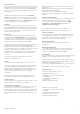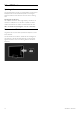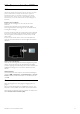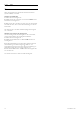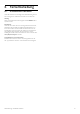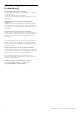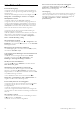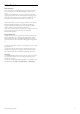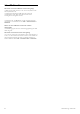User manual
Suchen nach Routern
Wenn Sie in Ihrem Netzwerk mehrere Router haben, können Sie das
benötigte Netzwerk wählen. Um einen bestimmten Netzwerkrouter
zu wählen, drücken Sie auf der ersten Seite der Installation Suche.
Die Router mit WPS und dem stärksten Signal werden zuerst in der
Liste angezeigt.
Wählen Sie den benötigten Router, und drücken Sie Einfacher
Anschluss, wenn der Router über WPS verfügt. Wenn Sie den PIN-
Code für die Verbindung in Ihrer Router-Software eingeben können,
drücken Sie PIN-Code. Sie können auch Benutzerdefiniert drücken,
um den Verschlüsselungscode manuell einzugeben.
PIN-Code
Um eine gesicherte Verbindung mit einem PIN-Code aufzubauen,
wählen Sie PIN-Code und drücken OK. Notieren Sie den gezeigten
8-stelligen PIN-Code, und geben Sie ihn in die Router-Software auf
Ihrem PC ein. Im Handbuch zu Ihrem Router erfahren Sie, wo Sie
den PIN-Code eingeben müssen.
Personalisiert
Um den Verschlüsselungscode (den Sicherheitsschlüssel) manuell
einzugeben, wählen Sie Benutzerdefiniert und drücken OK. Wenn
Ihr Router über eine WPA-Sicherheitseinrichtung verfügt, geben Sie
die Passphrase mit der Fernbedienung ein. Um die Bildschirmtastatur
zu öffnen, wählen Sie das Textfeld aus und drücken OK.
Wenn Sie über eine WEP-Sicherheitslösung verfügen, fordert Sie das
Fernsehgerät zur Eingabe des WEP-Verschlüsselungscodes in
Hexadezimalzahlen auf. Diesen Hexadezimalschlüssel finden Sie in
der Router-Software auf Ihrem PC. Notieren Sie den ersten Schlüssel
der Liste der WEP-Schlüssel, und geben Sie ihn mit der
Fernbedienung am Fernsehgerät ein. Wenn der Sicherheitsschlüssel
akzeptiert wird, ist das Fernsehgerät mit dem Kabellos-Router
verbunden.
Wenn Sie dazu aufgefordert werden, akzeptieren Sie die
Endbenutzer-Lizenzvereinbarung.
Achtung
Trennen Sie den Wireless USB-Adapter zu keiner Zeit vom PC.
Wenn das Fernsehgerät mit dem kabellosen Netzwerk verbunden
ist, können Sie mithilfe von WiFi MediaConnect Inhalte des PC-
Bildschirms über Ihr Fernsehgerät wiedergeben (projizieren). Sie
können so Video, Musik, Präsentationen usw., die auf Ihrem Laptop
oder Desktop-PC gespeichert sind, auf dem Fernsehgerät
wiedergeben.
Die Videowiedergabe kann durch die Leistung Ihres PCs und die
Bandbreite Ihres kabellosen Netzwerks beeinträchtigt werden.
Was Sie benötigen
Um die Vorteile von WiFi MediaConnect nutzen zu können, müssen
Sie die kostenlose Software auf Ihrem PC installieren.
WiFi MediaConnect installieren
1 Legen Sie die WiFi MediaConnect-CD-ROM in Ihren PC ein. Das
ist die CD-ROM, die mit dem PTA01-Gerät geliefert wurde.
2 Ihr PC startet Ihren Internetbrowser und öffnet die Downloadseite
von WiFi MediaConnect – www.philips.com/wifimediaconnect. Auf
dieser Webseite können Sie die Systemanforderungen für Ihren PC
prüfen.
3 Geben Sie den Code ein, der auf dem Umschlag der CD-ROM
aufgedruckt ist.
4 Klicken Sie auf "Jetzt herunterladen", um die kostenlose Software
WiFi MediaConnect herunterzuladen.
5 Starten Sie nach dem Download die Datei "WiFi
MediaConnect_setup.exe". Befolgen Sie die Anweisungen auf dem
Bildschirm.
Name des Fernsehnetzwerks
Wenn Sie mehr als ein Fernsehgerät in Ihrem Heimnetzwerk haben,
können Sie dieses Fernsehgerät umbenennen. Um dieses
Fernsehgerät im Netzwerk umzubenennen, drücken Sie h >
Konfiguration > Netzwerkeinstellungen, und wählen Sie
Netzwerkname des Fernsehgeräts.
Für die Eingabe des Namens können Sie mit OK die
Bildschirmtastatur öffnen oder die Fernbedienung nutzen.
Starten der Projektion
Um die Wiedergabe von Inhalten Ihres PC-Bildschirms über das
Fernsehgerät zu starten, klicken Sie auf das kleine Fernsehsymbol in
der Taskleiste unten rechts auf Ihrem PC-Bildschirm. Ihr PC-
Bildschirm wird über das Fernsehgerät angezeigt.
Beenden der Projektion
Um die Projektion zu beenden, klicken Sie erneut auf das
Fernsehsymbol.
Hilfe zu WiFi MediaConnect
Um die Hilfe zu WiFi MediaConnect zu lesen, klicken Sie mit der
rechten Maustaste auf das Programmsymbol im Infobereich der
Taskleiste am PC-Bildschirm, und wählen Sie Hilfe.
Besonderheiten
Je nach Rechenleistung Ihres Computers können Sie Videos in High
Definition (HD) oder Standard Definition (SD) übertragen.
Geschützte DVDs oder Blu-ray-Discs können möglicherweise nur
eingeschränkt auf einem Fernsehgerät angezeigt werden, wenn Sie
über einen PC wiedergegeben werden.
Das Fernsehgerät zeigt PC-Mediendateien mit geringer Verzögerung
an.
WiFi MediaConnect ist nur in einer PC-Version erhältlich.
PC-Anforderungen
Windows XP, Vista, Windows 7 (nur PC)
Mindestanforderungen an den PC
• Intel® Pentium Core™ 2 Duo mit 1,8 GHz
• 512 MB RAM
• 200 MB freier Festplattenspeicher
• WiFi 802.11g
• Breitband-Internetverbindung
Empfohlene PC-Voraussetzungen
• Intel® Pentium Core™ 2 Duo mit 2,1 GHz
• 1 GB RAM
• 200 MB freier Festplattenspeicher
• WiFi 802.11n für Router und PC
• Breitband-Internetverbindung
Anschlüsse / Netzwerk 71